
Wenn Sie nach mehreren fehlgeschlagenen Versuchen, die App auf Ihrem iPhone zu installieren, sich fragen: „Warum wird Snapchat nicht heruntergeladen?“, können wir Ihnen helfen. Es gibt verschiedene Faktoren, die dazu führen können, dass Snapchat nicht installiert wird, und wir werden sie untersuchen und Ihnen zeigen, wie Sie sie beheben können.
Verwandter Artikel: So speichern Sie Snapchat-Bilder auf dem iPhone
Springen zu:
- Starten Sie Ihr iPhone neu
- Überprüfen Sie das Netzwerk
- Überprüfen Sie die Inhaltsbeschränkungen in der Bildschirmzeit
- Überprüfen Sie die Zahlungsmethode
- Aktualisieren Sie die iOS-Firmware Ihres iPhones
- Ticket an Apple und Snapchat senden
1. Starten Sie Ihr iPhone neu
Ein häufiger Grund, warum Snapchat oder eine andere App nicht auf Ihr iPhone heruntergeladen wird, ist ein Fehler. Meistens kann ein einfacher Neustart den Fehler beseitigen. Wenn Sie ein iPhone 8 oder ein früheres Modell haben, halten Sie die Einschalttaste gedrückt. Halten Sie beim iPhone X oder neuer die Seitentaste und die Lautstärketaste gedrückt. Weiter halten bis Wischen zum Ausschalten erscheint.|
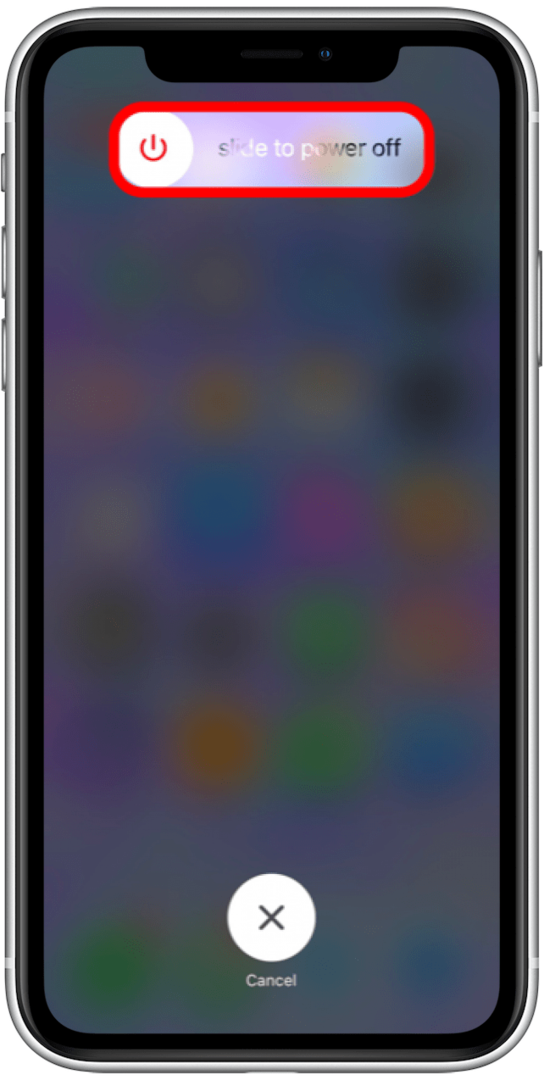
2. Überprüfen Sie das Netzwerk
Eine Möglichkeit, das Netzwerk zu überprüfen, besteht darin, eine beliebige internetabhängige App zu öffnen und zu prüfen, ob sie wie beabsichtigt funktioniert. Eine andere Möglichkeit besteht darin, den App Store zu öffnen und eine andere App herunterzuladen, um zu überprüfen, ob das Problem ausschließlich mit Snapchat zusammenhängt. Wenn das Problem mit Snapchat zusammenhängt, fahren Sie mit weiteren Schritten fort. Wenn das Problem ausschließlich mit dem Netzwerk zusammenhängt, beheben Sie die Netzwerkeinstellungen.
3. Überprüfen Sie die Inhaltsbeschränkungen in der Bildschirmzeit
- Öffne das Einstellungen App.

- Klopfen Bildschirmzeit.
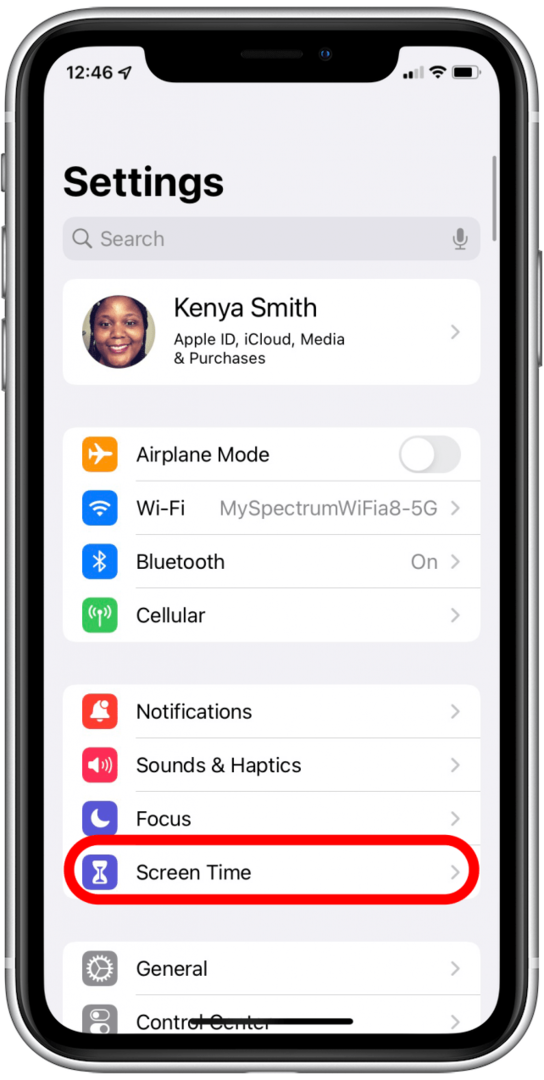
- Klopfen Inhalts- und Datenschutzbeschränkungen.
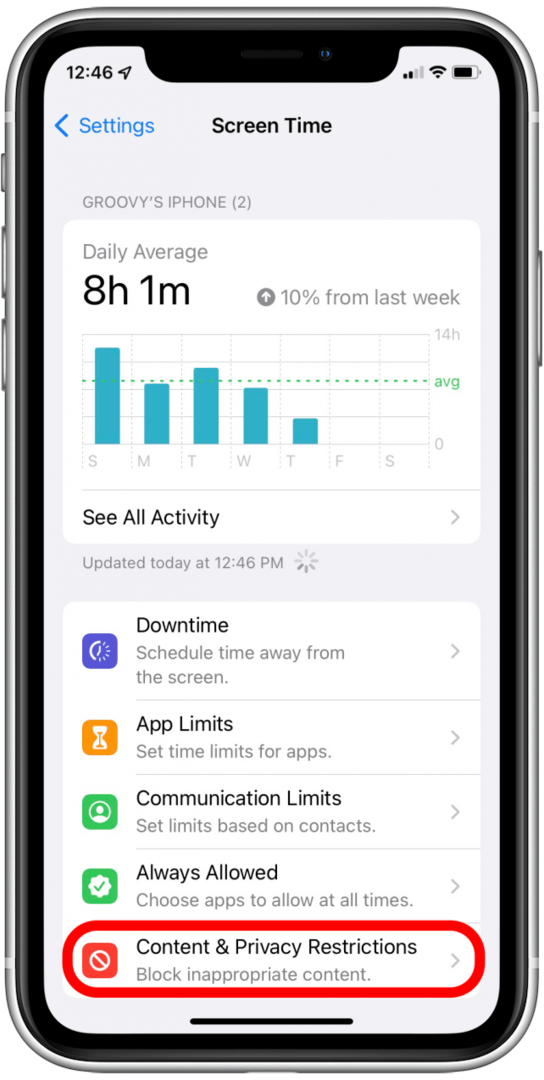
- Daneben wird ein Kippschalter angezeigt Inhalts- und Datenschutzbeschränkungen. Wenn der Schalter grün ist, können Sie ihn ausschalten, indem Sie auf den Schalter tippen.
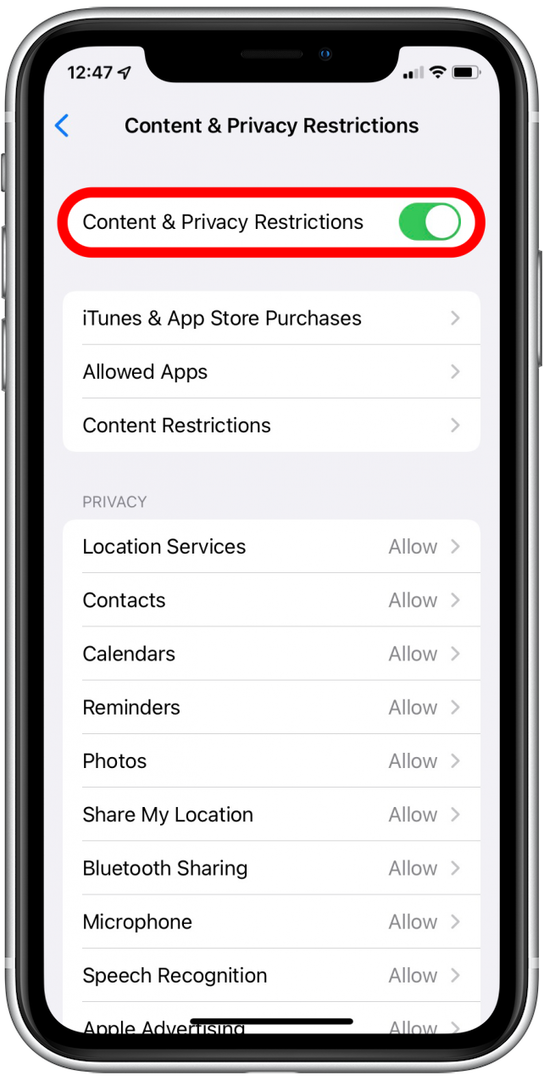
- Wenn Sie Ihre anderen Einschränkungen nicht beeinträchtigen möchten, tippen Sie auf Käufe im iTunes & App Store.
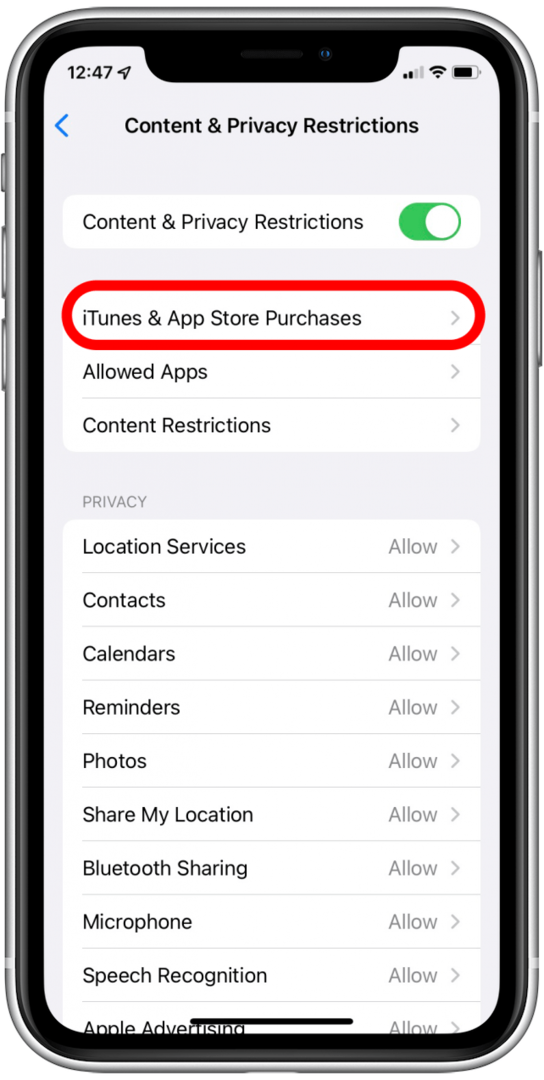
- Ihnen wird eine Option angezeigt, um Beschränkungen für Käufe zuzulassen oder nicht zuzulassen. Wenn es so eingestellt ist Nicht zulassen, ändern Sie es in Erlauben.
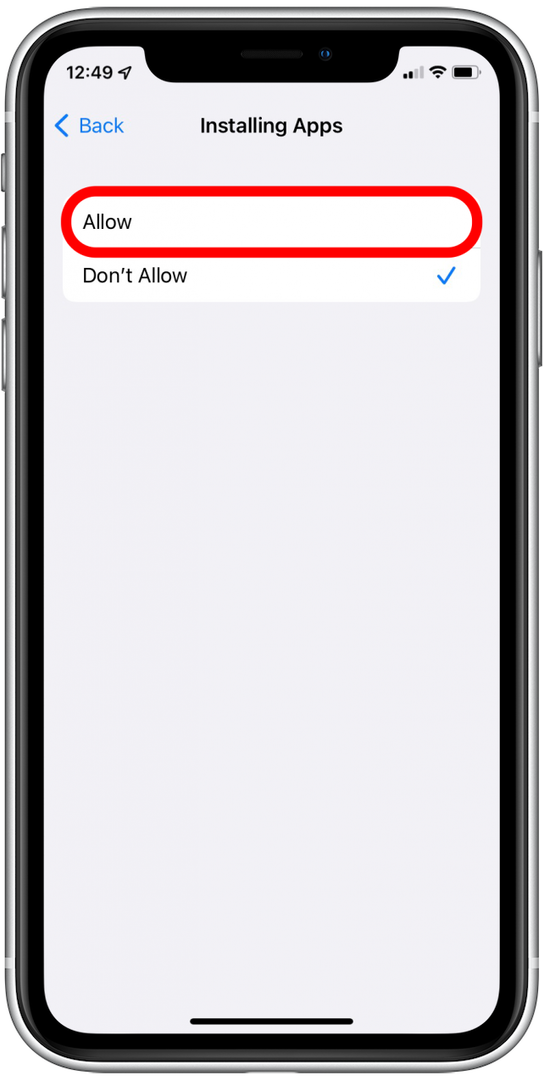
4. Überprüfen Sie die Zahlungsmethode
Der App Store erfordert, dass Sie über eine gültige Zahlungsmethode verfügen, um zu funktionieren, es sei denn, Sie lehnen dies ab, während Sie ein neues iTunes-Konto einrichten. Sie können keine kostenlosen Apps herunterladen, es sei denn, Sie haben keine Zahlungsmethode oder eine Zahlungsmethode. Wenn Sie eine Zahlungsmethode verwenden, vergewissern Sie sich, dass die hinterlegte Methode nicht abgelaufen, abgelehnt oder fehlgeschlagen ist. Sie können Ihre Zahlungsmethode überprüfen, indem Sie diesen Schritten folgen:
- Offen Appstore.
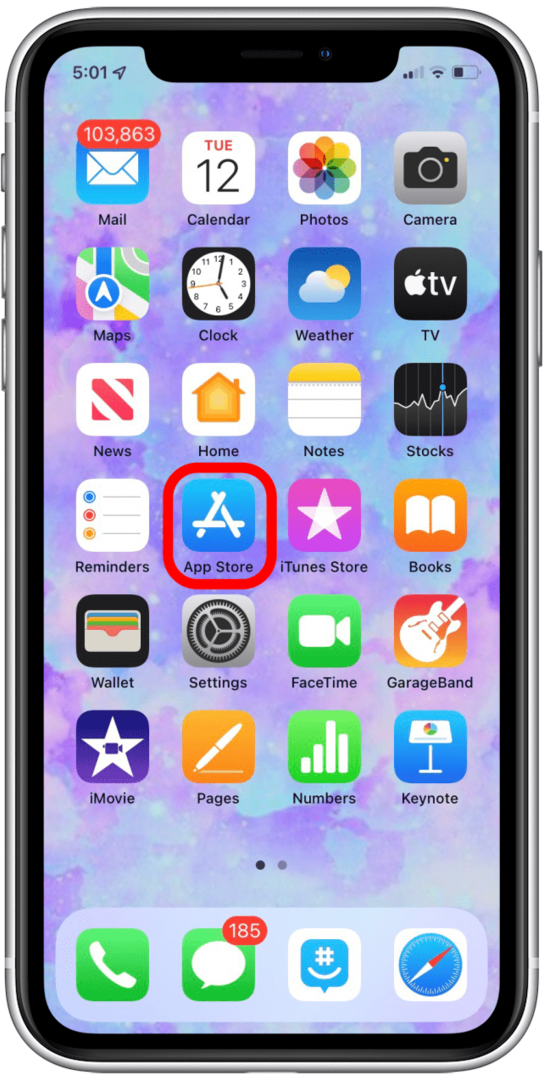
- Tippen Sie auf Ihr Profilsymbol.
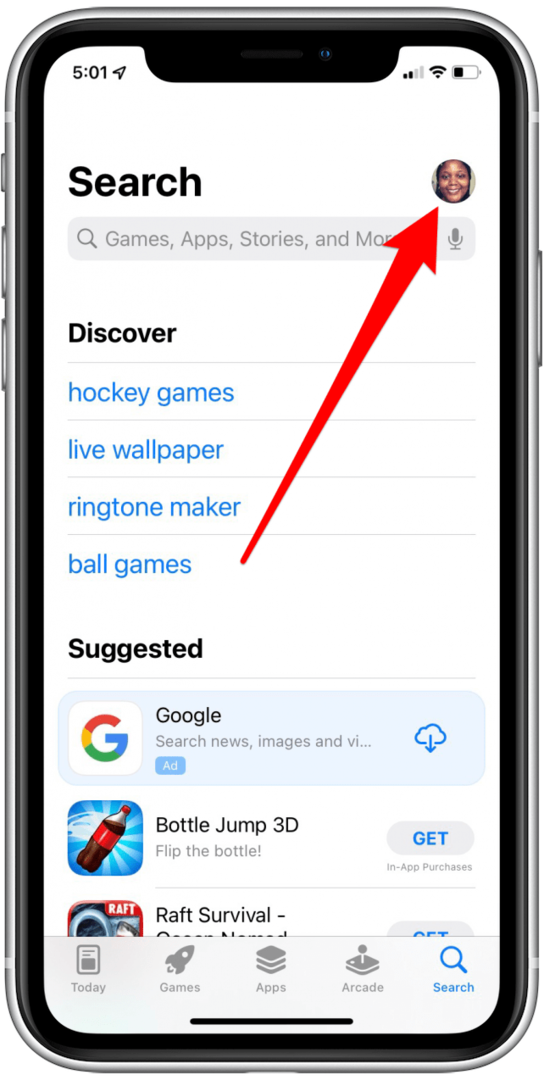
- Tippen Sie auf Ihre Apple-ID.
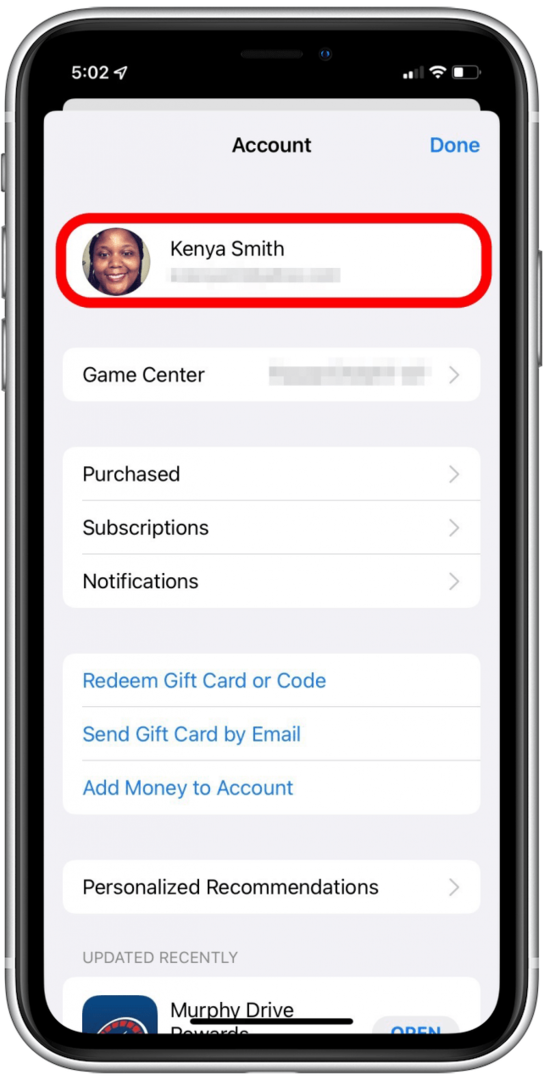
- Tippen Sie auf Zahlungen verwalten.
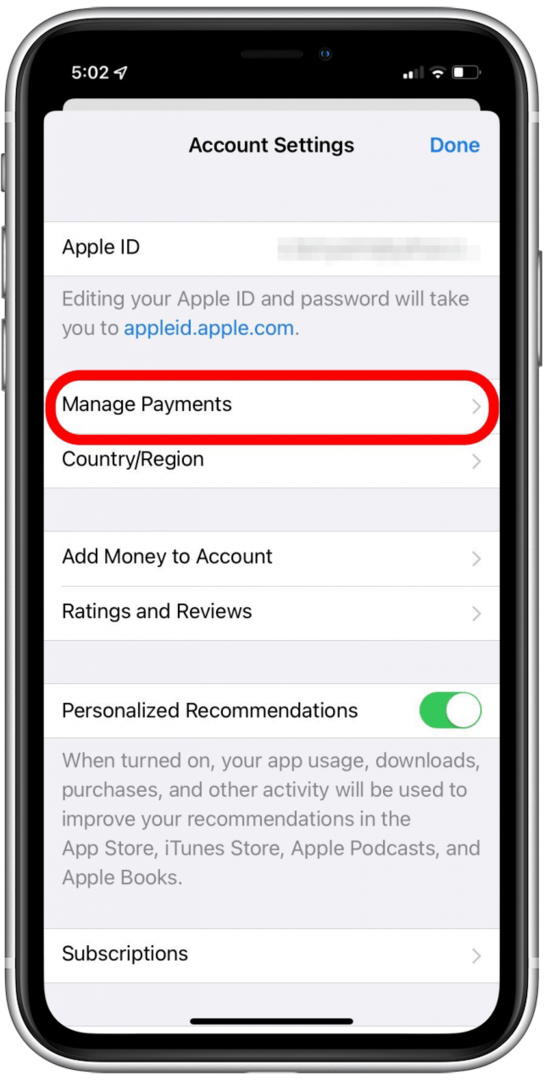
- Tippen Sie auf Ihre hinterlegte Zahlungsmethode.
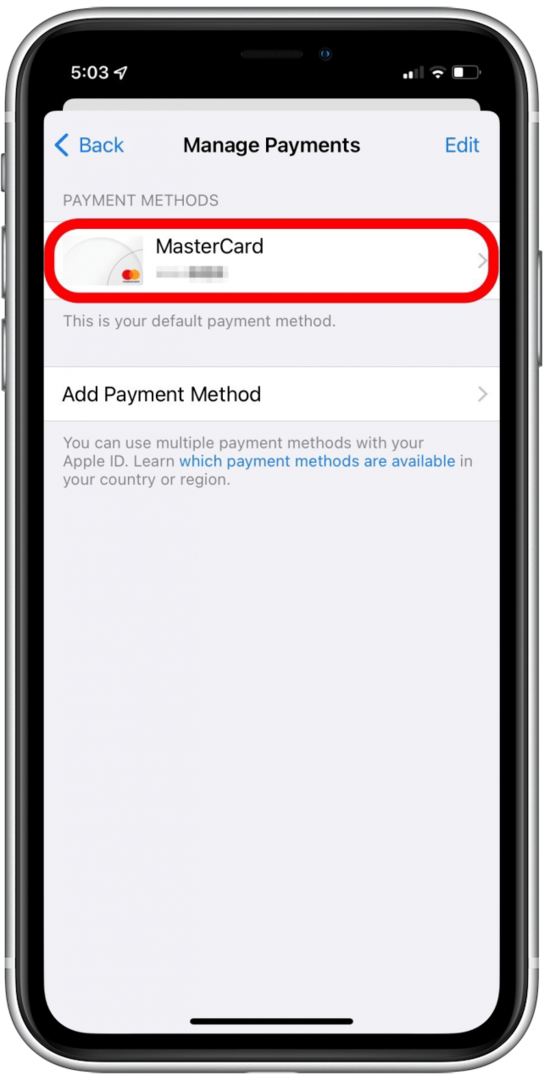
- Prüfen Sie die Informationen auf Aktualität. Wenn veraltet, bearbeiten Sie die Informationen.
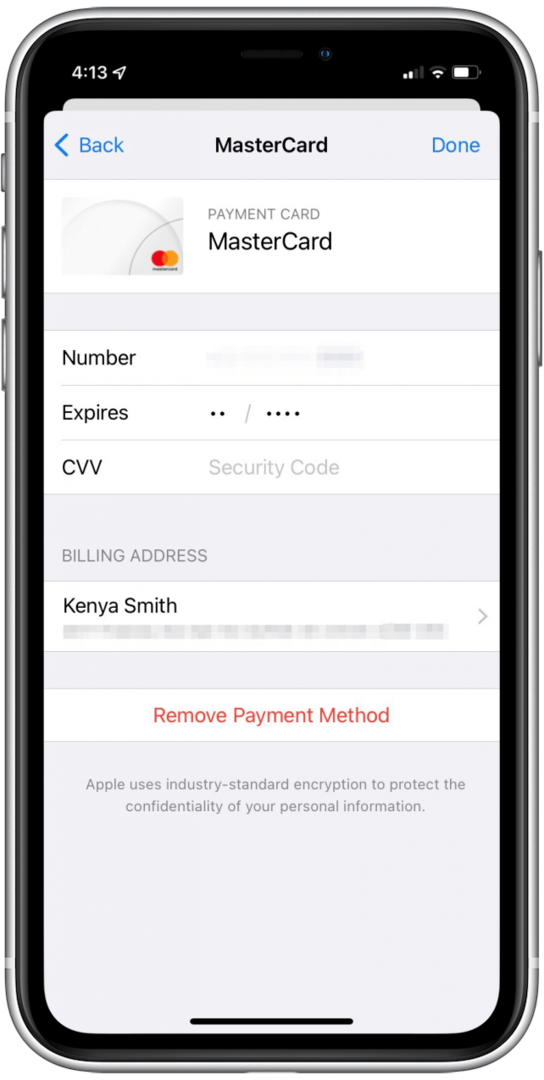
- Wenn Sie eine neue Zahlungsmethode verwenden möchten, tippen Sie auf Zahlungsmethode hinzufügen.
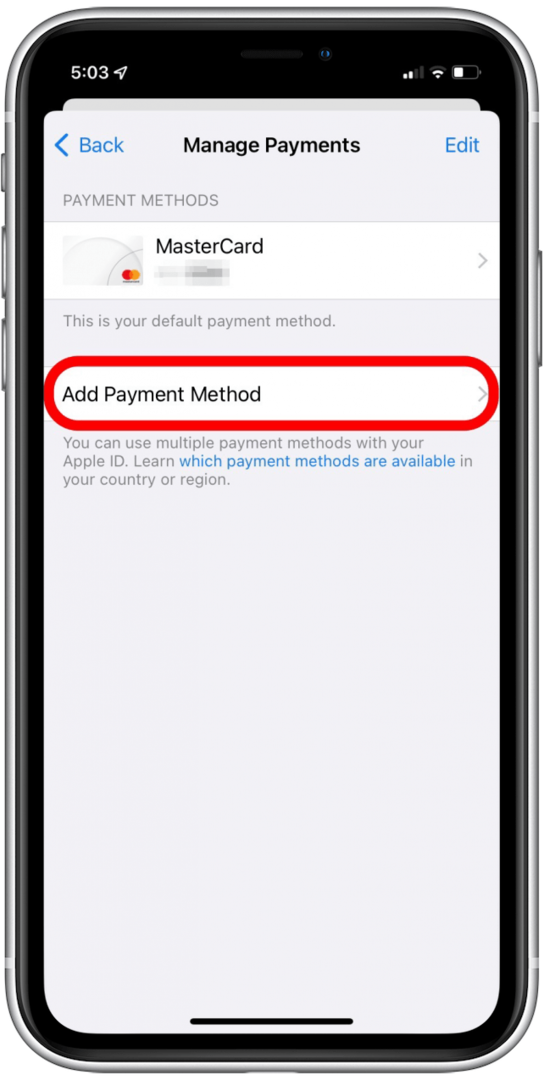
- Füllen Sie Ihre Zahlungsinformationen aus.
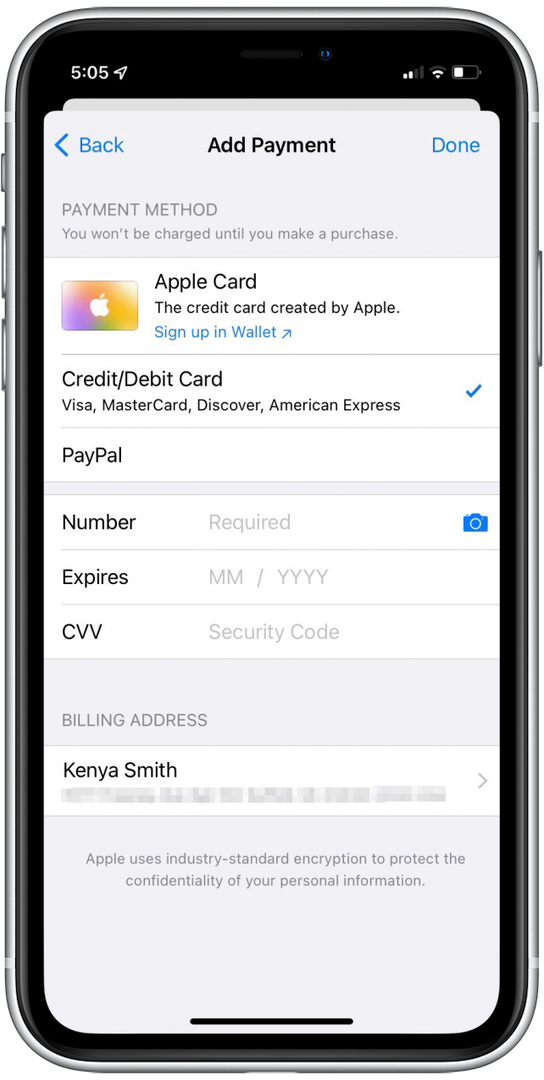
5. Aktualisieren Sie die iOS-Firmware Ihres iPhones
Ein weiterer Grund, warum Sie Snapchat nicht herunterladen können, ist, dass die Firmware Ihres iPhones veraltet ist. Veraltete Firmware kann zu Problemen mit dem App Store führen, daher wird empfohlen, nach Updates zu suchen und diese zu installieren.
- Offen Einstellungen.

- Tippen Sie auf Allgemein.
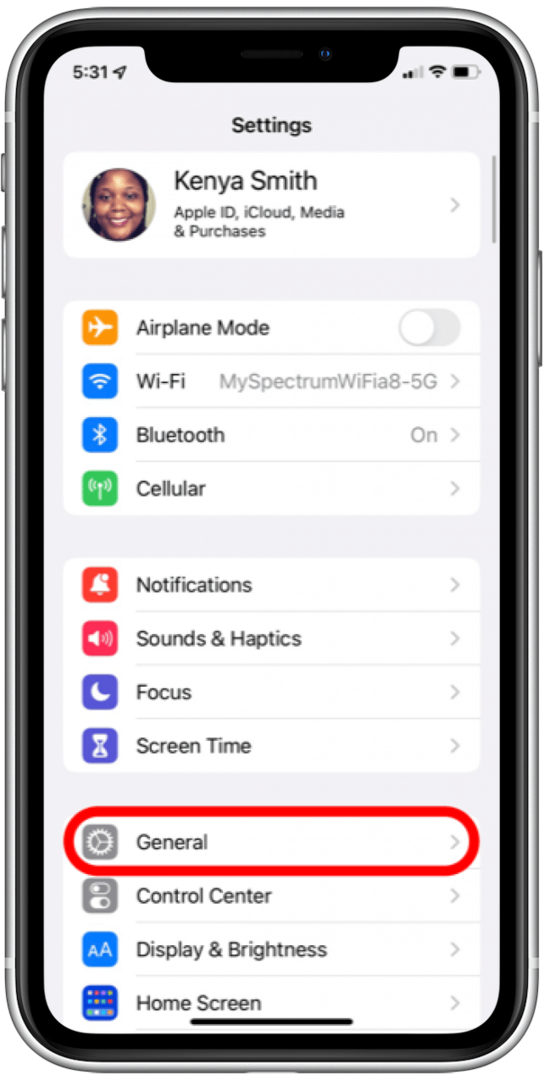
- Tippen Sie auf Software-Aktualisierung.
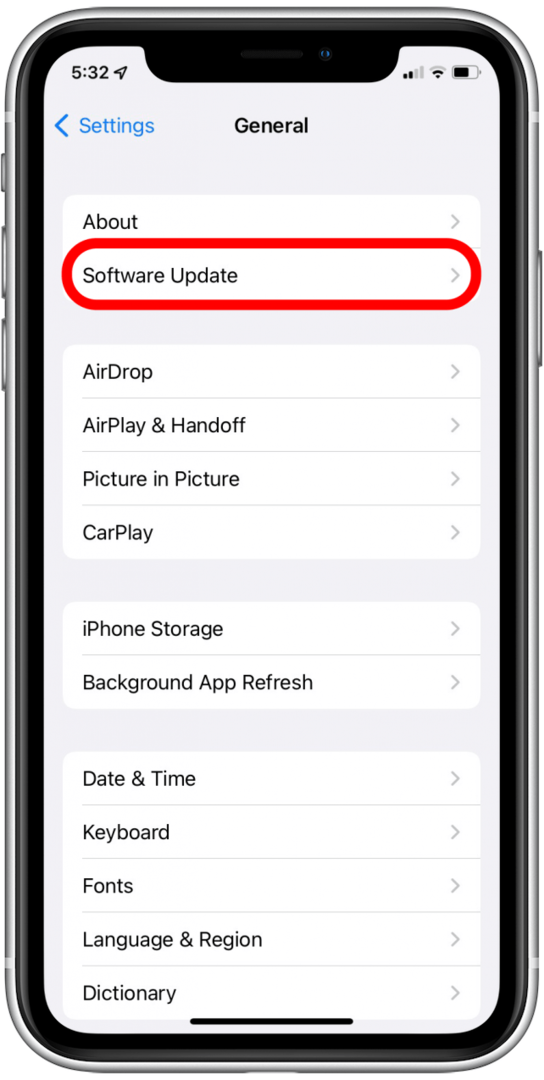
- Auf Updates prüfen.
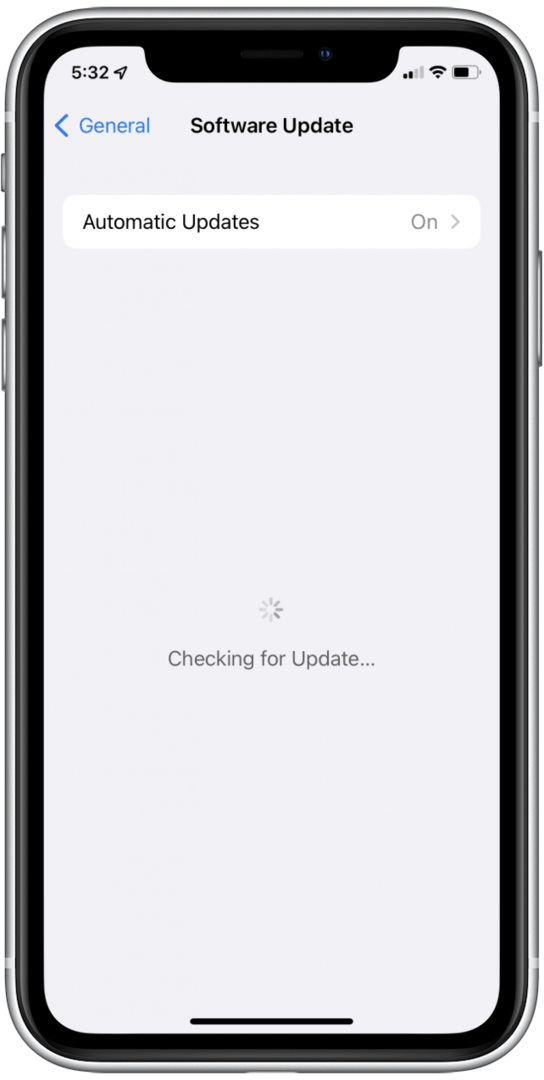
- Installieren Sie alle verfügbaren Updates.
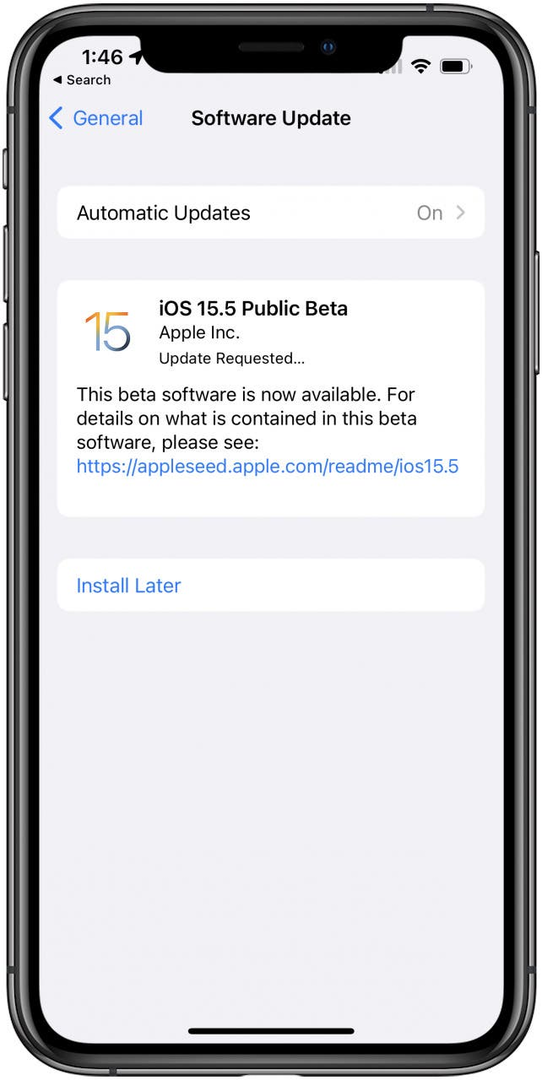
6. Bericht an Apple & Snapchat
- Melden Sie das Problem an Apple, indem Sie besuchen https://support.apple.com/contact.
- Melden Sie das Problem an Snapchat, indem Sie besuchen https://support.snapchat.com/en-US.